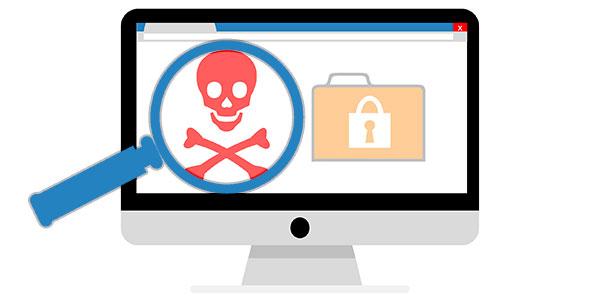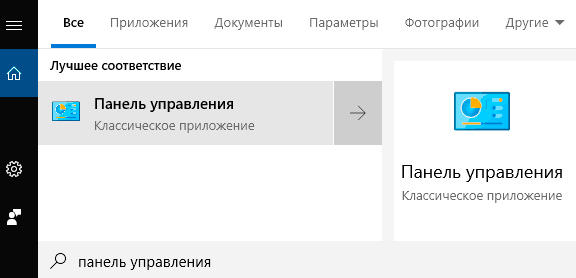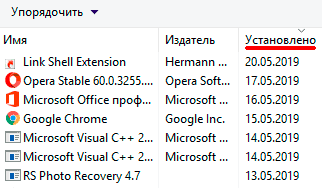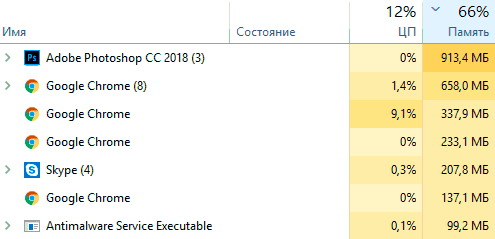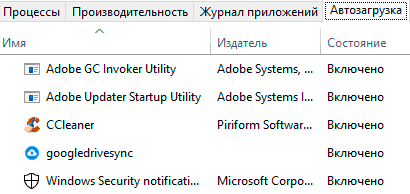Загрузить PDF
Загрузить PDF
Компьютерные вирусы бывают разных форм и размеров, но все они имеют общую черту — они вредны для здоровья вашего компьютера. Последствия заражения отличаются друг от друга, но эта статья расскажет вам, как определить признаки типичной вирусной инфекции. Помните, что даже если ваш компьютер покажет некоторые из этих признаков, то это вовсе не значит, что он заражен. Аппаратные и программные проблемы могут вызвать некоторые из этих признаков.
-
1
Проверьте работу вашего жесткого диска. Если у вас не запущены программы, а индикатор работы жесткого диска постоянно включается и выключается, или вы слышите, что жесткий диск работает, у вас может быть вирус, который работает в фоновом режиме. [1]
-
2
Измерьте время, которое требуется для загрузки системы. Если вы заметили, что загрузка системы занимает значительно больше времени, чем обычно, это значит, что вирус может быть причиной замедления старта системы.
- Если вы не можете войти в Windows даже с правильным именем пользователя и паролем, то, скорее всего, вирус контролирует вход в систему.
-
3
Посмотрите на индикаторы на вашем модеме. Если у вас нет работающих программ, а индикаторы на модеме постоянно мигают, то у вас может быть вирус, который передает данные по сети.
Реклама
-
1
Обратите внимание на сбои программ. Если сбои появляются чаще, чем обычно, вирус инфицировал операционную систему. Программы, которые долго загружаются или очень медленно работают также свидетельствуют об этом.
-
2
Всплывающие окна. Если у вас есть вирус, могут открываться окна с различными сообщениями, даже если не запущены другие программы. Такие сообщения могут содержать рекламные объявления, предупреждения об ошибках и другую информацию.
- Вирусы могут менять обои рабочего стола. Если у вас на рабочем столе новые обои, которые вы не ставили, скорее всего, у вас есть вирус .
-
3
Будьте осторожны с предоставлением программам доступа к сети через брандмауэр. Если вы получаете постоянные сообщения от брандмауэра о программе, запрашивающей доступ к сети, то такая программа может быть заражена. Вы получаете эти сообщения, потому что программа пытается отправить данные по сети.
-
4
Следите за файлами. Вирусы часто удаляют ваши файлы и папки или изменяют их без вашего ведома. Если ваши документы исчезают, то, скорее всего, у вас есть вирус. [2]
-
5
Проверьте ваш веб-браузер. Ваш веб-браузер может открывать новые домашние страницы или не позволять закрывать вкладки. Могут появляться всплывающие окна при запуске браузера. Это хороший признак того, что ваш браузер контролируется вирусом или шпионской программой.
-
6
Поговорите со своими друзьями и коллегами. Если у вас есть вирус, они могут получать сообщения, которые вы не отправляли. Эти сообщения часто содержат вирусы или рекламу. Если вы узнали, что другие получают такие сообщения с вашего компьютера, то у вас, скорее всего, есть вирус.
-
7
Попробуйте открыть диспетчер задач. Нажмите Ctrl + Alt + Del, чтобы открыть диспетчер задач Windows. Если он не открывается, вирус может блокировать доступ к нему.
Реклама
-
1
Запустите антивирусную программу. У вас должен быть установлен и работать антивирус. Если его нет, существует несколько бесплатных программ, таких как AVG или Avast. Скачайте и установите одну из этих программ.
- Если вы не можете получить доступ к Интернету из-за вирусной инфекции, возможно, потребуется скачать программу на другом компьютере и затем передать ее на флэш-накопителе.
- На многих веб-сайтах есть баннеры, которые утверждают, что вы инфицированы. Это почти всегда мошенничество и вы не должны нажимать на эти предупреждения. Всегда доверяйте обнаружение вирусов только своей установленной антивирусной программе.
-
2
Загрузитесь в безопасном режиме. Антивирусная программа, вероятно, будет гораздо более эффективна при запуске системы в безопасном режиме. Чтобы загрузиться в безопасном режиме, перезагрузите компьютер и несколько раз нажмите клавишу F8, пока не появится меню загрузки. Выберите Безопасный режим в этом меню.
-
3
Переустановите Windows. Если ничего не помогает и вы не можете удалить вирус с помощью антивирусной программы, вам может потребоваться переустановить Windows. Сделайте резервную копию всех важных данных, а затем переустановите систему.
Реклама
Советы
- Сделайте резервную копию и сохраните ее на внешнем жестком диске или даже на внутреннем жестком диске, чтобы просто вынуть его и положить куда-то на хранение.
- Если вы скачиваете файл и он называется как-то вроде «IMG0018.exe», то есть вероятность, что этот файл заражен.
- Не открывайте и не скачивайте прикрепленные файлы к электронной почте, если точно не знаете, что это такое.
- Убедитесь, что ваш антивирус обновлен, не заходите на подозрительные сайты и не открывайте случайные письма.
Реклама
Об этой статье
Эту страницу просматривали 19 618 раз.
Была ли эта статья полезной?
Проверка телефона на вирусы: как быстро и легко удалить вирусы с телефона
О защите мобильных телефонов от вирусов заботятся немногие люди. Большинство пользователей вспоминают о необходимости защиты устройств только когда телефоны начинают перегреваться, быстро разряжаться или медленно работать. При этом многие владельцы смартфонов не знают, как проверить телефон на вирусы, и вынуждены искать инструкции в интернете. Специально для них мы и подготовили статью, в рамках которой расскажем, как осуществить проверку телефона на вирусы и как удалить вредоносное ПО со смартфона. Также представим рекомендации, позволяющие защитить телефон от вирусов без особых затрат времени и усилий.
Содержание
- Какие бывают вирусы на телефоне?
- Как узнать, есть ли вирус на телефоне?
- Как бесплатно проверить телефон на вирусы?
- Как проверить телефон Андроид на вирусы через Play Market?
- Как проверить телефон на вирусы с помощью встроенной защиты?
- Как проверить смартфон на вирусы с помощью антивирусов?
- Как проверить телефон на вирусы онлайн бесплатно?
- Как проверить телефон на вирусы через компьютер?
- Как очистить телефон от вирусов?
- Как защитить телефон от вирусов?
Какие бывают вирусы на телефоне?
Начнем с определения. Вирус – это вредоносная программа, целью которой является управление определенными функциями зараженного устройства или внедрение новых функций для получения либо передачи конкретной информации. Вирус может внедряться в другой софт или действовать открыто. На телефон вирусы обычно попадают при скачивании программного обеспечения и при посещении неблагонадежных сайтов (в том числе после перехода по сомнительным ссылкам).
По назначению вирусы для телефонов делятся на несколько видов, наиболее распространенными среди которых являются:
- Шпионские вирусы. Собирают информацию и отправляют ее своим создателям. Чаще всего такие вирусы считывают логины и пароли к различным интернет-сервисам, а также воруют данные платежных банковских карт. В первом случае есть угроза потери доступа к определенным сайтам, во втором – угроза списания денежных средств. Действуют такие вирусы максимально незаметно.
- Рекламные вирусы. Эти программы демонстрируют рекламу. Прямой угрозы телефону такие вирусы не несут, но обычно действуют слишком навязчиво, а потому весьма раздражают пользователей.
- Майнерские вирусы. Эти вирусы частично забирают ресурсы телефона для выполнения майнинга (добычи криптовалют). Чаще всего они маскируются под другие приложения и работают только при запуске требовательного к «железу» софта, чтобы у пользователей не возникало вопросов к сильному нагреву смартфонов, вызываемому этими вирусами.
Разумеется, существуют и другие виды вирусов для телефонов, но названные выше разновидности встречаются чаще всего, а потому именно им общественность уделяет особое внимание.
Как узнать, есть ли вирус на телефоне?
В пассивном режиме узнать о появлении вируса можно только если сработает установленный антивирус. Но существует целый ряд признаков, свидетельствующих о возможном заражении телефона опасными вирусами. Среди них:
- появление сторонних уведомлений либо рекламы в шторке или на рабочем столе телефона;
- установка новых приложений без участия пользователя;
- торможение телефона вне зависимости от нагрузки;
- чрезмерный нагрев смартфона в режиме простоя или при запуске приложений;
- непривычно быстрая разрядка аккумулятора.
При наличии вышеприведенных признаков обязательно проверьте телефон на вирусы методами, представленными в следующих разделах нашей статьи. Но если зараженных файлов не найдется, то будьте готовы искать другие причины некорректной работы телефона.
Как бесплатно проверить телефон на вирусы?
В настоящий момент владельцам смартфонов доступно несколько бесплатных вариантов проверки телефона на наличие вирусов. Речь идет о применении встроенной в Play Market системы защиты, об использовании предустановленной защиты телефона и, конечно же, о скачивании антивирусов от известных разработчиков. При желании можно проверить телефон на вирусы онлайн (через браузер смартфона) и даже через компьютер. Далее мы кратко рассмотрим упомянутые варианты: опишем их суть и особенности использования.
Как проверить телефон Андроид на вирусы через Play Market?
Этот метод для людей, которые хотят проверить на вирусы используемые приложения. Проверка производится в несколько шагов:
- включите на телефоне Play Market;
- нажмите на иконку вашей учетной записи;
- выберите опцию «Play Защита»;
- нажмите «Проверить».
Далее останется дождаться завершения сканирования и получения отчета. Если во время проверки будут обнаружены вирусы, то вы получите соответствующее уведомление.
Важно: Функция «Google Защита» периодически проверяет приложения и без получения запроса, потому упомянутый метод актуален преимущественно в ситуациях, когда проблемы с телефоном начались сразу после установки какого-либо софта через Play Market.
Как проверить телефон на вирусы с помощью встроенной защиты?
Многие производители устанавливают на смартфоны собственную защиту, предназначенную для удаления вирусов и выполнения ряда других функций, повышающих безопасность эксплуатации смартфонов. Наименование таких защитных опций отличаются. Они могут называться «Очистка», «Безопасность», «Антивирус» и т.д.
Упомянутая защита всегда находится в основных настройках телефона (а зачастую даже вынесена на рабочий стол), потому найти ее несложно. При переходе в соответствующее меню владелец смартфона получает доступ к набору системных опций, одной из которых является поиск вирусов. Пользователю остается лишь активировать нужную функцию и подождать, пока система проверит размещенные на телефоне файлы на предмет присутствия вирусов.
Как проверить смартфон на вирусы с помощью антивирусов?
Весьма продуктивным решением является использование специализированных антивирусных утилит из Play Market. Речь идет о Kaspersky, Avast, Norton и других известных антивирусах. Все они обеспечивают полноценную защиту смартфона, своевременно находя угрозы и удаляя вирусы с телефона по факту их обнаружения. Функционал таких программ примерно одинаков. Для старта сканирования системы обычно достаточно нажатия кнопки «Проверка» (или аналогичной).
Вариант действительно эффективный, хотя у него есть значительный минус: в активном режиме антивирусы тормозят работу ОС, поэтому при запуске постоянного сканирования в фоновом режиме многие телефоны начинают работать очень медленно. Однако в таких ситуациях можно отказаться от постоянного мониторинга и обходиться разовыми сканированиями, запуская их по факту возникновения соответствующей необходимости.
Как проверить телефон на вирусы онлайн бесплатно?
Если не хочется разбираться с системными настройками смартфона или что-то устанавливать, то можно воспользоваться специальными сервисами для проверки телефонов на вирусы в онлайн режиме. Отличным примером такого сервиса является сайт VirusTotal, позволяющий проверять конкретные файлы с использованием одновременно нескольких антивирусных баз данных.
Единственным минусом решения является необходимость загружать файлы вручную. Если нужно проверить на вирусы много файлов, то процесс займет немало времени. Но если файлов немного, то выбор представленного решения себя точно оправдает.
Как проверить телефон на вирусы через компьютер?
Этот способ предполагает проведение проверки через антивирус, установленный на компьютере, и позволяет убедиться в безопасности файлов, размещенных на карте памяти телефона (системные файлы проверить не получится). Проверка осуществляется в несколько этапов:
- подключите смартфон к компьютеру по USB;
- дождитесь, пока ПК распознает подключенный телефон;
- включите установленный на ПК антивирус;
- запустите сканирование, указав объектом проверки файлы на карте памяти смартфона;
- дождитесь результата и (при необходимости) удалите зараженные файлы.
Если при подключении компьютер не увидит телефон, то воспользуйтесь советами из нашей недавней статьи, чтобы устранить упомянутую проблему и получить доступ к проверке файлов, записанных на MicroSD.
Как очистить телефон от вирусов?
Выполнить такую задачу можно несколькими способами. Далее мы представим описания рабочих методов избавления от вирусов:
- Автоматическое удаление. При обнаружении вирусов путем применения любого способа из предыдущих разделов (кроме онлайн проверки и сканирования через ПК) на мобильном телефоне появится кнопка удаления небезопасных файлов. Пользователю останется лишь ознакомиться с результатами проверки и разрешить удаление вредоносных приложений.
- Ручное удаление. Если вирусы были найдены с помощью VirusTotal или аналогичного сервиса, то зараженные файлы понадобится удалять вручную. Достаточно найти их на телефоне и выбрать опцию удаления. При проверке файлов на MicroSD через ПК принцип действий такой же.
- Сброс настроек телефона до заводских значений. Этот способ позволяет удалить все файлы на телефоне, избавившись заодно и от вирусов. Но метод радикальный, потому прибегать к нему целесообразно только в крайних случаях – при условии, что остальные решения не помогли. Описание процесса сброса настроек (на примере телефона Xiaomi) представлено здесь.
Выбор метода удаления файлов зависит от способа проведения проверки. Впрочем, по статистике большинство людей пользуется именно автоматическим удалением, так как это самый простой и быстрый вариант достижения цели.
Как защитить телефон от вирусов?
Далее мы представим несколько универсальных рекомендаций, следование которым позволит защитить телефон от вирусов:
- устанавливайте только проверенные приложения из Play Market;
- не переходите по незнакомым ссылкам;
- не переходите по рекламе на сайтах взрослой и азартной тематики;
- используйте антивирус постоянно или запускайте его хотя бы раз в неделю;
- используйте программы для очистки телефона от мусора (ненужных файлов).
Эти действия с высокой вероятностью защитят телефон от вирусов. Потому будьте внимательны, и тогда ваше мобильное устройство наверняка останется в безопасности!
Сегодня мы приведем основные способы выявления вредоносных программ, а также расскажем про симптомы заражения системы.
Содержание
- Как вирусы попадают на компьютер?
- Определение заражения вирусами
- Странное поведение компьютера
- Обилие рекламы
- Неадекватное поведение установленных программ
- Система испытывает нагрузку в состоянии простоя
- Удаление, шифрование или проблемы с доступом к файлам
- Проблемы с интернет-банкингом и доступом в аккаунты
Вредоносные программы — серьезная проблема и большая угроза для безопасности любого компьютера. Основная задача вирусов состоит в нанесении вреда системе, воровстве и передаче третьим лицам важных данных, позволяющих получить злоумышленникам материальную выгоду, порче, удалению или шифрованию отдельно взятых данных, демонстрации сомнительной рекламы, вымогательству и другим негативным воздействиям, способным навредить компьютеру и хранящейся на нем информации.
Стоит отметить, что даже самые передовые антивирусные программы не способны гарантировать стопроцентной защиты от заражения. Это обусловлено тем, что разработчики нелегального вирусного ПО постоянно модифицируют вредоносный софт для обхода защиты. Таким образом создатели антивирусов практически всегда находятся на шаг позади злоумышленников.
Как вирусы попадают на компьютер?
Вредоносные программы, в зависимости от их типа и предназначения, имеют множество способов проникновения на компьютер пользователя. Чаще всего заражение происходит из-за скачивания сомнительных файлов с сети, установке пиратских сборок игр, куда могут быть защиты скрытные майнеры, черви, трояны, вирусы вымогатели и т.д. Также популярным способом распространения вирусов является использование зараженного съемного накопителя, флешки или карты памяти, через которые вредоносное ПО попадает в систему после подключения устройства.
Поскольку пассивная защита антивирусного ПО не гарантирует абсолютную защиту, мы рекомендуем:
- Не качать данные и файлы с сомнительных ресурсов, торрентов и других мест.
- Не открывать вложения в электронных письмах от незнакомцев.
- Всегда иметь установленное и обновленное антивирусное программное обеспечение.
- Регулярно проводить сканирование компьютера на наличие вирусов.
- Вовремя обновлять операционную систему.
Определение заражения вирусами
Если Вы подозреваете, что на компьютере могли оказаться вирусы, следует использовать комплексный подход к поиску и выявлению вредоносного воздействия вирусов, поскольку некоторые программы могут явно проявлять свою работу, в то же время другие – маскируются и практически ничем себя не выдают. Ниже мы разберем основные виды проявления вирусов, при помощи которых можно определить заражение ПК.
Странное поведение компьютера
Сбои в работе, замедленное быстродействие системы, непонятные подтормаживания без видимых на то причин, внезапные перезагрузки и выключения и т.д. – явное свидетельство того, что ПК заражен вирусами, на проделки которых компьютер реагирует замедленной работой и непонятным поведением. К этому списку следует добавить невозможность загрузки операционной системы во время запуска, что свидетельствует о поражении системных файлов и данных для загрузки, или наоборот очень длинную загрузку, во время которой могут запускаться скрытые вирусные программы.
Обилие рекламы
Реклама в интернете распространена повсеместно, но как правило, она не мешает комфорту использования браузером. При этом её всегда можно убрать при помощи дополнительных плагинов браузеров, убирающих рекламные сообщения. Если пользователь стал замечать появление рекламных баннеров в тех местах, где их раньше не было или реклама стала обходить блокировщик – это является явным признаком заражения рекламными вирусами. Они могут проявлять себя в виде баннеров, измененных стартовых страниц браузера (при запуске браузера автоматически открывается рекламный сайт с сомнительными предложениями), сообщениями в установленных программах и другими видами навязчивой рекламы.
Также явным признаком заражения является реклама на зарубежном языке, рассылка спама от имени пользователя через мессенджеры, социальные сети и электронную почту. Если хоть что-то из вышеперечисленного было найдено, рекомендуем ознакомиться с темой «Как удалить вирус показывающий рекламу в браузере».
Неадекватное поведение установленных программ
Явным признаком заражения является неадекватное поведение программ. Внезапные отключения, работа со сбоями или «тормозами», закрытие без ошибок, переход в автозагрузку или самостоятельный запуск – все это может свидетельствовать о наличии вирусов.
В данной ситуации следует также обратить внимание на работу антивирусного софта, поскольку вредоносное ПО часто отключает защитник, оставляя систему один на один с вирусами. Помимо этого, следует внимательно ознакомиться со списком недавно установленных программ и приложений, поскольку вирусное ПО часто может устанавливать программы непонятного назначения.
Проверить список установленных программ можно следующим образом:
Шаг 1. Нажимаем левой кнопкой мыши по иконке «Поиск» (изображение лупы возле кнопки «Пуск») и вводим в строку фразу «Панель управления», после чего переходим в непосредственно сам пункт «Панель управления».
Шаг 2. В открывшемся окне переходим в «Удаление программы».
Шаг 3. В открывшемся окне достаточно нажать по графе «Установлено» и отсортировать программы по дате установки, где можно найти все установленные программы.
В некоторых случаях вирусы могут создавать ярлыки и папки, засоряя систему ненужным мусором. Решение такой проблемы можно узнать в статье «Как удалить вирус, создающий ярлыки файлов и папок».
Система испытывает нагрузку в состоянии простоя
Если пользователь не запускает никаких утилит, а компьютер испытывает нагрузку – это явный признак проникновения на компьютер скрытых майнеров, которые являются вредоносными утилитами для заработка криптовалют, используя ресурсы ПК.
Быстро определить загруженность системы позволит «Диспетчер задач». Для его вызова достаточно нажать сочетание клавиш Ctrl+Alt+Delete и выбрать пункт «Диспетчер задач». Если в спокойном состоянии на вкладке «Процессы» было обнаружено что некий неизвестный процесс использует слишком много ресурсов – это явный признак вредоносной деятельности вирусов.
Также находясь в диспетчере задач рекомендуем посетить вкладку «Автозагрузка», где часто можно встретить рекламные вирусы, запускающиеся вместе с системой.
Удаление, шифрование или проблемы с доступом к файлам
Вирусы, направленные на повреждение личных данных, проявляются в виде проблем с доступом к личным данным пользователя. Как правило, это выглядит следующим образом: фотографии, документы, музыка, видеозаписи и другие файлы попросту перестают открываться или находятся помещенными в архивы с паролями, препятствующими доступу.
В некоторых случаях пользователь может просто не обнаружить части или всех личных данных определенного типа. Если такая неприятность случилась с Вами, рекомендуем воспользоваться специализированной утилитой для восстановления файлов RS Partition Recovery.
Данная программа позволит быстро вернуть удаленную вирусами информацию и восстановить документы, фотографии, видеозаписи и другие файлы с жестких дисков, твердотельных накопителей, флешек, карт памяти и другим запоминающих устройств. Также рекомендуем ознакомиться со статьей «Восстановление данных, удаленных вирусами и антивирусами».
Проблемы с интернет-банкингом и доступом в аккаунты
Вирусы ворующие логины и пароли являются одними из самых опасных и непредсказуемых, поскольку личные данные позволяют воровать деньги с онлайн-счетов, отбирать игровые аккаунты, попадать в учетные записи социальных сетей третьим лицам и т.д. Если к Вам на телефон стали приходить коды изменения логина, электронной почты и другие данные для входа в учетные записи, присланные технической поддержкой, или со счетов начали пропадать деньги – это явный признак заражения вирусным ПО. В таком случае лучшим выходом станет немедленное изменение паролей для входа, а также очистка системы от вредоносных программ.
Часто задаваемые вопросы
Главными симптомами являются неадекватное поведение компьютера, автоматическое открытие новых окон, вкладок браузера, частого показа рекламы и друге подобные симптомы. Чтобы этого избежать используйте только качественный антивирус.
Вы можете использовать любой антивирус. Отлично подойдут как бесплатные, так и платные решения. Главное, чтобы антивирус был лицензионный, а не скачан с пиратского сайта. Даже встроенный защитник Windows будет неплохим решением.
В вашем случае наилучшим решением будет использование программы RSPartition Recovery. Она позволяет восстанавливать данные случае после случайно удаления, повреждения данных вирусами и других подобных случаях.
Удаление рекламного вируса требует комплексного подхода, поскольку зачастую антивирус не может справиться с поставленной задачей. Процесс удаления рекламных вирусов детально расписан на нашем сайте.
Среди лучших приложений для удаления рекламных вирусов можно выделить AdwCleaner. Кроме того, на нашем сайте вы найдёте детальную инструкцию как удалить рекламу при помощи AdwCleaner.
Время на прочтение
10 мин
Количество просмотров 24K

Знай своего врага ― одна из максим, которой руководствуются специалисты по информационной безопасности. Она касается и зловредов. Существуют сотни инструментов, которые помогают исследовать вредоносное ПО. К счастью, многие из них бесплатны и имеют открытый исходный код.
Под катом мы собрали онлайн-сканеры подозрительных файлов, некоторые инструменты для статического и динамического анализа, системы для описания и классификации угроз и, конечно, репозитории с малварью, которую можно исследовать.
Это неполный перечень ПО, которое используют исследователи от мира информационной безопасности. Так, для расследования уже совершенных атак, применяют иной арсенал.
Деление на группы в статье не претендует на звание классификации, оно сделано для удобства чтения и во многом условно. Отдельные инструменты могли попасть сразу в несколько групп и оказались в конкретных разделах благодаря грубому авторскому произволу.
Онлайн-службы для анализа зловредов
-
VirusTotal ― бесплатная служба для анализа подозрительных файлов и ссылок. В представлении не нуждается.
-
Intezer ― детектор зловредов, поддерживающий динамический и статический анализ.
-
Triage ― онлайн-сервис для анализа больших объемов вредоносного ПО с функцией статического анализа образцов.
-
FileScan.IO — служба анализа вредоносных программ, с динамическим анализом и функцией извлечения индикаторов компрометации (IOC).
-
Sandbox.pikker ― онлайн-версия известной системы анализа вредоносных программ Cuckoo Sandbox. Предоставляет подробный отчет с описанием поведения файла при выполнении в реалистичной, но изолированной среде далеко в облаке.
-
Manalyzer ― бесплатный сервис, для статического анализа PE-файлов и выявления маркеров нежелательного поведения. Имеет офлайн-версию.
-
Opswat ― сканирует файлы, домены, IP-адреса и хеши при помощи технологии Content Disarm & Reconstruction.
-
InQuest Labs ― сервис для сканирования текстовых документов файлов Microsoft и Open Office, электронных таблиц и презентаций. Работает на базе механизмов Deep File Inspection (DFI).
-
Any Run ― еще одна онлайн-песочница с красивым интерфейсом и дополнительными опциями.
-
Yoroi ― итальянская служба анализа подозрительных файлов на базе песочницы. Переваривает PE (например, .exe-файлы), документы (doc и PDF), файлы сценариев (типа wscript, Visual Basic) и APK, но мучительно медленно готовит отчеты.
-
Unpacme ― онлайн-сервис для автоматической распаковки вредоносных программ и извлечения артефактов.
-
Malwareconfig ― веб-приложение для извлечения, декодирования и отображения параметров конфигурации распространенных вредоносных программ.
-
Malsub ― фреймворк Python RESTful для работы с API онлайн-сервисов для анализа вредоносного ПО.
Дистрибутивы для анализа вредоносных программ
-
REMnux — готовый дистрибутив реверс-инжиниринга и анализа вредоносных программ на основе Ubuntu. Предоставляет полный пакет необходимых утилит с открытым исходным кодом и включает многие инструменты, упомянутые ниже.
-
Tsurugi Linux ― Linux-дистрибутив, ориентированный на цифровую криминалистику, анализ вредоносных программ и разведку по открытым источникам.
-
Flare-vm ― настраиваемый дистрибутив для анализа вредоносных программ на базе Windows.
Комбайны и тулкиты
-
Ghidra Software Reverse Engineering Framework ― продвинутая среда для реверс-инжиниринга ПО под Windows, macOS и Linux. Поддерживает широкий набор инструкций процессора и исполняемых форматов, работает и в ручном, и в автоматическом режимах, поддерживает пользовательские сценарии. Некоторые такие заготовки, упрощающие анализ вредоносного ПО, можно найти в репозитории Ghidra-Scripts.
-
FLARE VM ― настраиваемый дистрибутив для анализа вредоносных программ на базе Windows 10.
-
Indetectables Toolkit ― набор из 75 приложений для реверс-инжиниринга и анализа двоичных файлов и вредоносных программ.
-
MobSF ― платформа для автоматизированного статического и динамического анализа и оценки безопасности мобильных приложений.
-
CyberChef — приложение для анализа и декодирования данных без необходимости иметь дело со сложными инструментами или языками программирования.
-
Pev ― набор инструментов для анализа подозрительных PE-файлов. Работает в Windows, Linux и macOS.
-
Vivisect ― фреймворк Python, который включает функции дизассемблера, статического анализатора, символьного выполнения и отладки.
-
Pharos ― экспериментальный фреймворк, объединяющий шесть инструментов для автоматизированного статического анализа бинарных файлов.
Инструменты статического анализа и реверс-инжиринга
-
IDA ― дизассемблер и отладчик для Windows с бесплатной версией и возможность расширения функциональности при помощи open-source-плагинов, например, Diaphora и FindYara.
-
Binary ninja — популярная альтернатива IDA с бесплатной облачной версией и частично открытым исходным кодом.
-
ret-sync ― набор плагинов, которые позволяют синхронизировать сеансы в дизассемблерах IDA, Ghidra и Binary Ninja.
-
Binary Analysis Platform ― мультиплатформенный набор утилит и библиотек для анализа машинного кода. Поддерживает x86, x86-64, ARM, MIPS, PowerPC. Другие архитектуры могут быть добавлены в виде плагинов.
-
Radare2 ― UNIX-подобная среда для реверс-инжиниринга. Позволяет анализировать, эмулировать, отлаживать, модифицировать и дизассемблировать любой бинарник. Может работать через удаленный сервер gdb.
-
Rizin ― форк Radeone2 с упором на удобство использования и стабильность. Включает все необходимое для полноценного бинарного анализа.
-
cutter ― бесплатная платформа для реверс-инжиниринга с открытым исходным кодом и плагином для интеграции с декомпилятором Ghidra. Построена на базе rizin. Предоставляет удобный пользовательский интерфейс.
-
Un{i}packer ― кроссплатформенная альтернатива деббагеру x64Dbg.
-
diStorm ― быстрый дизассемблер для анализа вредоносного шелл-кода.
-
angr ― мультиплатформенный фреймворк для исследования бинарных файлов.
-
Binwalk ― простой в использовании инструмент для анализа, извлечения образов и реверс-инжиниринга микропрограмм.
-
4n4lDetector ― инструмент для быстрого анализа исполняемых файлов Windows. Показывает PE-заголовок и его структуру, содержимое разделов, различные типы строк. Облегчает идентификацию вредоносного кода внутри анализируемых файлов. Исходный код не опубликован.
-
capa ― анализирует возможности исполняемых файлов. Вы скармливаете PE, ELF и шеллкод, а capa сообщает, что, может сделать программа.
-
LIEF ― кроссплатформенная библиотека для анализа, изменения и абстрагирования форматов ELF, PE, MachO, DEX, OAT, ART и VDEX без использования дизассемблера.
-
IDR ― декомпилятор исполняемых файлов (EXE) и динамических библиотек (DLL), написанный на Delphi. Часто используется для анализа банковских вредоносных программ.
-
Manalyze ― синтаксический анализатор PE-файлов с поддержкой плагинов. Лежит в основе вышеупомянутого онлайн-сервиса Manalyzer.
-
PortEx ― библиотека Java для статического анализа переносимых исполняемых файлов с акцентом на анализ вредоносных программ и устойчивость к искажениям PE.
-
PE-bear ― анализатор файлов PE-формата со встроенным Hex-редактором и возможностью детектирования различных упаковщиков по сигнатурам.
-
CFF Explorer ― аналог PE-bear, созданный Эриком Пистелли. Представляет собой набор инструментов: шестнадцатеричный редактор, сканер и менеджер подписей, дизассемблер, обходчик зависимостей и т. д. Первый PE-редактор с поддержкой внутренних структур .NET.
-
Qu1cksc0pe ― универсальный инструмент для статического анализа исполняемых файлов Windows, Linux, OSX, а также APK.
-
Quark-Engine ― система оценки вредоносного ПО для Android, игнорирующая обфускацию. Входит в комплект поставки Kali Linux и BlackArch.
-
Argus-SAF ― платформа для статического анализа Android-приложений.
-
RiskInDroid ― инструмент для оценки потенциальной опасности Android-приложений на основе методов машинного обучения.
-
MobileAudit ― SAST-анализатор вредоносных программ для Android.
-
Obfuscation Detection ― набор скриптов для автоматического обнаружения запутанного кода.
-
de4dot ― деобфускатор и распаковщик .NET, написанный на C#.
-
FLARE ― статический анализатор для автоматической деобфускации бинарных файлов вредоносных программ.
-
JSDetox ― утилита для анализа вредоносного Javascript-кода с функциями статического анализа и деобфускации.
-
XLMMacroDeobfuscator ― используется для декодирования запутанных макросов XLM. Использует внутренний эмулятор XLM для интерпретации макросов без полного выполнения кода. Поддерживает форматы xls, xlsm и xlsb.
Инструменты динамического анализа и песочницы
-
Cuckoo Sandbox — платформа для анализа разнообразных вредоносных файлов в виртуализированных средах Windows, Linux, macOS и Android. Поддерживает YARA и анализ памяти зараженной виртуальной системы при помощи Volatility.
-
CAPE ― песочница с функцией автоматической распаковки вредоносного ПО. Построена на базе Cuckoo. Позволяет проводить классификацию на основе сигнатур Yara.
-
Qubes OS ― защищенная операционная система, основанная на концепции разграничения сред. Использует гипервизор Xen и состоит из набора отдельных виртуальных машин. Может служить площадкой для исследования вредоносов, однако не включает в себя специализированные инструменты для их анализа.
-
x64dbg ― отладчик с открытым исходным кодом под Windows, предназначенный для реверс-инжиниринга вредоносных файлов. Выделяется обширным списком специализированных плагинов.
-
DRAKVUF ― безагентная система бинарного анализа типа «черный ящик». Позволяет отслеживать выполнение бинарных файлов без установки специального программного обеспечения на виртуальной машине. Требует для работы процессор Intel с поддержкой виртуализации (VT-x) и Extended Page Tables (EPT).
-
Noriben ― простая портативная песочница для автоматического сбора и анализа информации о вредоносных программах и составления отчетов об их действиях.
-
Process Hacker ― продвинутый диспетчер задач, позволяющий наблюдать за поведением подозрительных программ в реальном времени. Отображает сетевые подключения, активные процессы, информацию об использовании памяти и обращениях к жестким дискам, использовании сети. Также отображает трассировки стека.
-
Sysmon ― системная служба Windows, регистрирующая активность системы в журнале событий Windows. Предоставляет подробную информацию о происходящем в системе: о создании процессов, сетевых подключениях времени создания и изменения файлов. Работает с заранее созданными конфигурационными файлами, которые можно найти на github.
-
hollows_hunter ― сканер процессов, нацеленный на обнаружение вредоносных программ и сбор материалов для дальнейшего анализа. Распознает и создает дамп различных имплантов в рамках сканируемых процессов. Основан на PE-sieve.
-
Sandboxapi ― API Python для создания интеграций с различными проприетарными песочницами.
-
DECAF ― Dynamic Executable Code Analysis Framework ― платформа для анализа бинарных файлов, основанная на QEMU. Поддерживает 32-разрядные версии Windows XP/Windows 7/linux и X86/arm.
-
Frida ― внедряет фрагменты JavaScript в нативные приложения для Windows, Mac, Linux, iOS и Android, что позволяет изменять и отлаживать запущенные процессы. Frida не требует доступа к исходному коду и может использоваться на устройствах iOS и Android, которые не взломаны или не имеют root-доступа.
-
box-js ― инструмент для изучения вредоносного JavaScript-ПО с поддержкой JScript/WScript и эмуляцией ActiveX.
-
Fibratus ― инструмент для исследования и трассировка ядра Windows.
-
analysis-tools ― большая коллекция инструментов динамического анализа для различных языков программирования.
Инструменты анализа сетевой активности
-
MiTMProxy ― перехватывающий HTTP-прокси с поддержкой SSL/TLS.
-
Wireshark ― известный универсальный инструмент для анализа сетевого трафика.
-
Zeek ― фреймворк для анализа трафика и мониторинга безопасности, ведет подробные журналы сетевой активности.
-
Maltrail ― система обнаружения вредоносного трафика на базе общедоступных черных списков сетевых адресов.
-
PacketTotal ― онлайн-движок для анализа .pcap-файлов и визуализации сетевого трафика.
Хранение и классификация и мониторинг
-
YARA ― инструмент, предназначенный для помощи в идентификации и классификации зловредов. Позволяет создавать описания семейств вредоносных программ в виде правил ― в общепринятом удобном для обработки формате. Работает на Windows, Linux и Mac OS X.
-
Yara-Rules ― обширный список правил для YARA, позволяет быстро подготовить этот инструмент к использованию.
-
yarGen ― генератор правил YARA из подозрительных фрагментов кода, найденных в файлах вредоносных программ. Автоматизирует процесс создания новых правил.
-
Awesome YARA ― пополняемая коллекция инструментов, правил, сигнатур и полезных ресурсов для пользователей YARA.
-
YETI ― платформа, для сбора и агрегации данных об угрозах в едином репозитории. Умеет обогащать загруженные данные, снабжена удобным графическим интерфейсом и развитым API.
-
Viper ― утилита для организации, анализа и менеджмента личной коллекции вредоносных программ, образцов эксплойтов и скриптов. Хорошо работает в связке с Cuckoo и YARA.
-
MISP ― ПО для сбора, хранения обмена индикаторами компрометации и данными, полученными в результате анализа вредоносных программ.
-
Malice ― фреймворк для анализа вредоносных программ, который называют open source версией VirusTotal.
-
Hostintel ― модульное приложение на Python для сбора сведений о вредоносных хостах.
-
mailchecker — проверка электронной почты на разных языках. Утилита снабжена базой данных из более чем 38 000 поддельных провайдеров электронной почты.
-
URLhaus ― портал для обмена URL-адресами, которые используются для распространения вредоносных программ.
-
All Cybercrime IP Feeds ― агрегатор опасных IP-адресов с акцентом на хакерские атаки, распространение вредоносного ПО и мошенничество. Использует данные из более чем 300 источников.
-
Machinae — инструмент для сбора информации о зловредах из общедоступных источников. Позволяет получить списки подозрительных IP-адресов, доменных имен, URL, адресов электронной почты, хешей файлов и SSL fingerprints.
-
ThreatIngestor — конвейер для сбора данных об угрозах из Twitter, GitHub, RSS каналов и других общедоступных источников.
-
InQuest REPdb и InQuest IOCdb агрегаторы IOC из различных открытых источников.
-
IntelOwl — решение для получения данных при помощи единого API. Предоставляет централизованный доступ к ряду онлайн-анализаторов вредоносных программ.
-
Malwoverview ― инструмент для классификации и сортировки вредоносных программ IOC и хешей с возможностью генерации отчетов по результатам статического и динамического анализа.
-
dnstwist ― инструмент для поиска мошеннических доменов, маскирующихся под ваш сайт.
Образцы вредоносных программ
В этом разделе собраны ссылки на опасные вредоносные программы. Они не деактивированы и представляют реальную угрозу. Не скачивайте их, если не уверены в том, что делаете. Используйте для исследований только изолированные программные среды. В этих коллекциях много червей, которые заразят все, до чего смогут дотянуться.
Ссылки предоставляются исключительно в научных и образовательных целях.
-
theZoo ― активно пополняемая коллекция вредоносных программ, собранная специально для исследователей и специалистов по кибербезопасности.
-
Malware-Feed ― коллекция вредоносных программ от virussamples.com.
-
Malware samples ― пополняемый github-репозиторий с вредоносами, к которым прилагаются упражнения по анализу вредоносного ПО.
-
vx-underground ― еще одна обширная и постоянно растущая коллекция бесплатных образцов вредоносных программ.
-
Malshare ― репозиторий, который помимо образцов малвари предлагает дополнительные данные для YARA.
-
MalwareBazaar ― проект, целью которого является обмен образцами вредоносного ПО с поставщиками антивирусных программ и сообществом экспертов по информационной безопасности. Поддерживает собственное API.
-
Virusbay ― онлайн-платформа для совместной работы, которая связывает специалистов из центров мониторинга информационной безопасности с исследователями вредоносных программ. Представляет собой специализированную социальную сеть.
-
VirusShare ― большой репозиторий вредоносных программ с обязательной регистрацией.
-
The Malware Museum ― вирусы, распространявшиеся в 1980-х и 1990-х годах. Практически безобидны на фоне остальных ссылок из этого раздела и представляют скорее историческую ценность.
Многие современные зловреды выходят из-под пера талантливых профессиональных программистов. В них используются оригинальные пути проникновения в системные области данных, новейшие уязвимости и ошибки в безопасности операционных систем и целые россыпи грязных хаков. Если проявить осторожность, ум и внимательность, во вредоносном ПО можно найти немало интересного.
Удачной охоты!
Большинству пользователей современных Android-смартфонов кажется, что подцепить вирус сейчас практически невозможно. Во многом с ними можно согласиться, особенно с учетом того, что большинство производителей внедрили в свои устройства нативные способы проверки безопасности. Однако на просторах интернета то и дело появляются громкие заголовки вроде: вирус в календаре на Андроиде или вирус на андроид всплывающие окна, а значит, проверка смартфона на вредоносное ПО до сих пор не теряет своей актуальности. В статье предлагаю разобрать лучшие способы проверки вашего телефона и определиться, когда следует начинать бить тревогу.
Вирусы на Андроид встречаются редко, но вероятность все же есть.
Я пользуюсь Android-смартфонами еще со времен Android 2.2 Froyo и с подобными проблемами не сталкивался никогда. Я, честно говоря, еще с года 2009 забыл про антивирусы и не устанавливал их даже на Windows-машины. Да, пару раз в год можно было словить троян, но на этот случай всегда была утилита Dr.Web CureIt.
Самые популярные проблемы смартфонов Xiaomi.
Содержание
- 1 Есть ли вирусы на Android
- 1.1 Какие бывают вирусы на телефоне
- 2 Как узнать есть ли вирус на телефоне
- 3 Как проверить Android на шпионские программы
- 4 Как защитить смартфон от взлома
Есть ли вирусы на Android
Для начала следует разобраться, что такое вирус в глобальном смысле:
Вирус - это отдельный вид вредоносных программ, которые внедряются в код другого софта и распространяют свои копии по разным каналам связи. Основная цель вируса — его распространение.
Так вот. Вирусов, в привычном понимании этого слова, на Андроид нет, так как распространяться вирусы на Android не умеют. Однако существуют аналоги, которые именуются вредоносным ПО. Они внедряются в ваш смартфон и крадут оттуда определенные данные или незаметно списывают деньги.
Компьютерные вирусы сильно отличаются от таковых на смартфонах.
Какие бывают вирусы на телефоне
Разновидностей вредосносного ПО на Android существует огромное множество. Всех перечислить и не получится, но вот основные из представителей:
- Рекламные вирусы (подсовывают баннеры).
- Вирусы с SMS или веб-подпиской (списывают деньги через активную ссылку).
- Программы, которые заваливают вас сообщениями.
- Трояны-вымогатели (закрывают доступ к телефону и требуют выкуп).
- Программы-вайперы (стирают все файлы с устройства).
- RAT-трояны (могут удаленно управлять вашим телефоном).
- Банковские трояны (воруют данные банковских карт).
Как узнать есть ли вирус на телефоне
Распознать вредоносную программу на смартфоне бывает крайне сложно. В последнее время мошенники научились очень качественной маскировке. Часто случается так, что даже в Google Play встречаются такие программы, которые способны вывести ваш смартфон из состояния равновесия.
Увы, но вирусы встречаются даже в Google Play.
В принципе, все основные рекомендации вытекают из списка подобных программ выше. Заметили, что списали деньги с банковской карты — стоит провериться. Приходят непонятные СМС или телефон быстро садится — считайте, что это первый звоночек.
Ну и, конечно, важно оценить поведение смартфона с течением времени. Предположим, что вы недавно скачали на стороннем ресурсе приложения для знакомств, а спустя пару дней телефон начал жить своей жизнью. В таком случае вашему устройству необходима проверка.
Как проверить Android на шпионские программы
Способов проверки Android на вирусы существует очень много. Понятно, что самым эффективным способом борьбы будет установка приложений только из официальных источников и магазина приложений Google Play.
Однако, если вы уже заметили подозрительную активность на смартфоне, можете скачать специальное приложение, которое поможет вам распознать программы, обладающие подозрительной активностью. Плюс к этому добавит несколько плюшек вроде проверки приложений перед их установкой и скрытия личных фотографий в отдельный альбом.
Приложение для поиска вирусов на Android.
Скачать Антивирус
Единственное, что я бы не рекомендовал, это включать автосканирование. Кто бы что ни говорил, а вредоносное по на Android встречается очень редко, При соблюдении всех мер предосторожности, вам вряд ли может понадобиться постоянная проверка. Приложение лучше использовать в крайних случаях.
Как защитить смартфон от взлома
Google давно поняла всю опасность вредоносных программ и обеспечила смартфоны своих пользователей качественной защитой. Магазин Google Play имеет встроенный антивирус Play Protect, который чутко охраняет не только приложения из официальных источников, но и поступающие извне.
У Android-смартфонов существует свой нативный антивирус.
Вы также можете помочь Google Protect улучшить защиту вашего смартфона. Для этого необходимо выставить некоторые настройки в Google Play, благодаря которым все сведения о подозрительных приложениях будут отправляться прямиком в Google.
- Откройте приложение Google Play.
- В правом верхнем углу экрана нажмите на значок профиля.
- Выберите Play Защита затем Настройки.
- Включите параметры Проверять угрозы безопасности и Помочь улучшить защиту.
Включите эти параметры, чтобы помочь улучшить защиту смартфона.
Кстати, вы обращали внимание, что в последние несколько лет все программы надоедают нам разными разрешениями доступа к той или иной функции: разрешите доступ к галерее, разрешите доступ к микрофону и так далее. Делается это как раз за тем, чтобы какой-нибудь производственный калькулятор случайно не начал следить за вами через камеру.
Самые необычные гаджеты недели с AliExpress.
Поэтому главный совет, который можно дать на этот счет: внимательно смотрите за тем, какие права вы предоставляете каждой программе. А если вам кажется, что на телефоне появился вирус, проверьте доступ приложений к различным функциям:
- Разблокируйте смартфон.
- Перейдите в Настройки, Приложения.
- Разрешения приложений.
- Ознакомьтесь со списком программ, отключите подозрительное ПО.
Если вышеупомянутые способы не помогли вам, рекомендую статью автора AndroidInsider.ru Ивана Кузнецова. Коллега подробно рассказал о том, как заблокировать рекламные приложения и уберься от фишинговых атак. Плюс, не забывайте про наш Телеграм-чат.